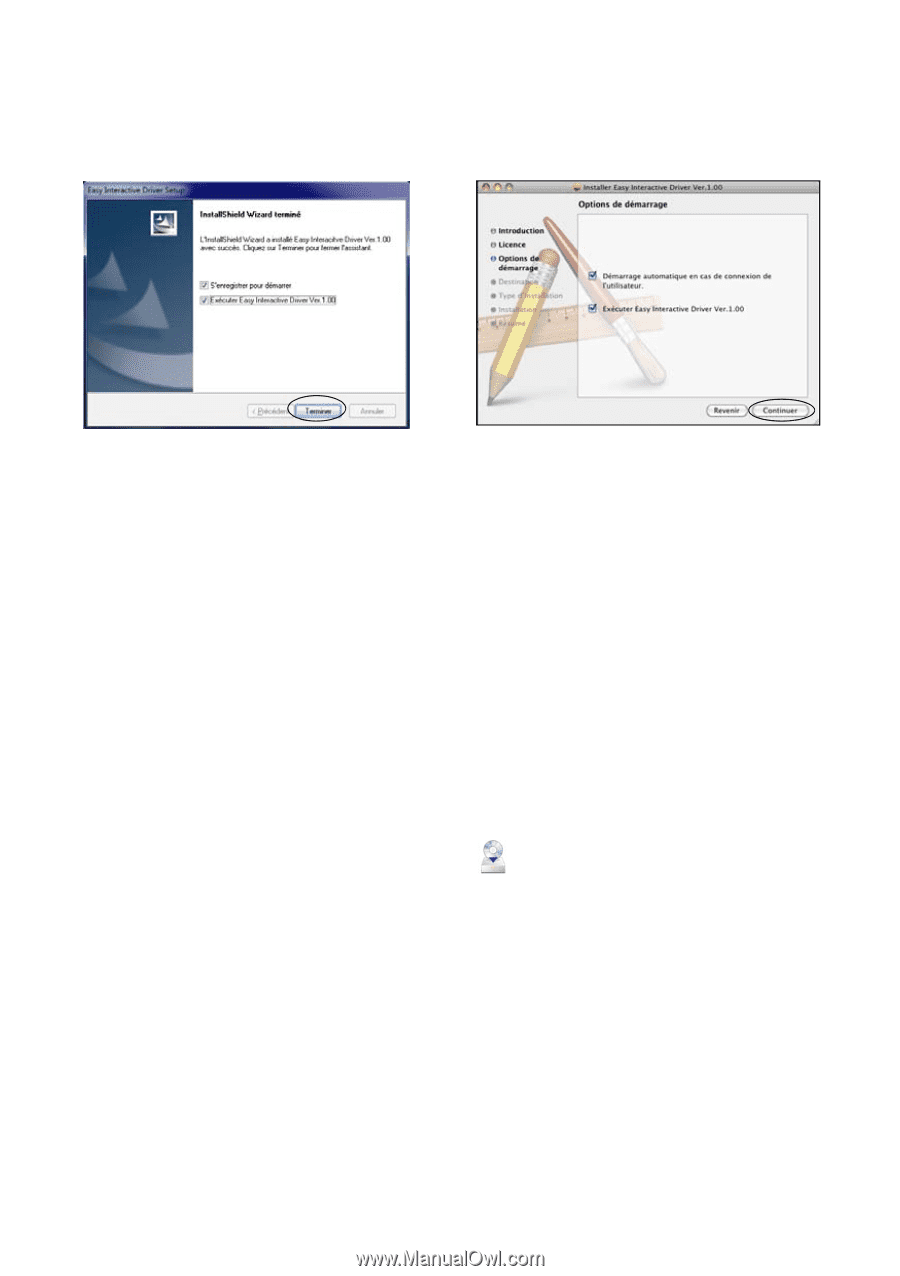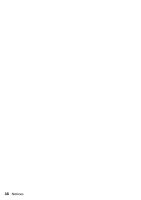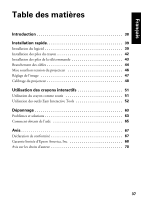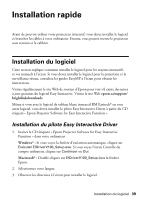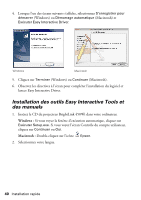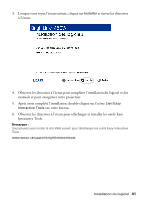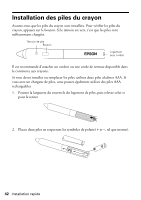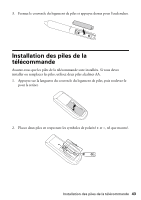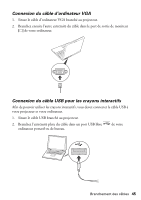Epson BrightLink 450Wi Quick Guide - Page 40
Installation des outils Easy Interactive Tools et des manuels, lancer Easy Interactive Driver.
 |
View all Epson BrightLink 450Wi manuals
Add to My Manuals
Save this manual to your list of manuals |
Page 40 highlights
4. Lorsque l'un des écrans suivants s'affiche, sélectionnez S'enregistrer pour démarrer (Windows) ou Démarrage automatique (Macintosh) et Exécuter Easy Interactive Driver. Windows Macintosh 5. Cliquez sur Terminer (Windows) ou Continuer (Macintosh). 6. Observez les directives à l'écran pour compléter l'installation du logiciel et lancer Easy Interactive Driver. Installation des outils Easy Interactive Tools et des manuels 1. Insérez le CD du projecteur BrightLink 450Wi dans votre ordinateur. Windows : Si vous voyez la fenêtre d'exécution automatique, cliquez sur Exécuter Setup.exe. Si vous voyez l'écran Contrôle du compte utilisateur, cliquez sur Continuer ou Oui. Macintosh : Double-cliquez sur l'icône Epson. 2. Sélectionnez votre langue. 40 Installation rapide